Ang ROG Ally ay gumawa ng isang splash noong 2023 bilang isang nakakahimok na alternatibo sa singaw ng singaw, salamat sa Windows operating system na nag -unlock ng pag -access sa isang mas malawak na hanay ng mga laro. Ang Rog Ally X noong nakaraang taon ay gumawa ng isang hakbang pa sa pamamagitan ng pagpapahusay ng mga internals at pagpapabuti ng ergonomya ng aparato na may higit na mahusay na paglamig, na ginagawang mas komportable para sa pinalawig na mga sesyon ng pag -play.
Bagaman ang portability ng ROG Ally ay ang tampok na standout nito, mahusay din na magkaroon ng kakayahang umangkop upang tamasahin ang iyong mga laro sa isang mas malaking screen, maging ito ang iyong TV o isang monitor ng gaming. Sa kabutihang palad, ang parehong mga modelo ng ROG Ally ay sumusuporta sa mga koneksyon sa mga panlabas na pagpapakita. Sa ibaba, makakahanap ka ng isang komprehensibong gabay sa kung paano ikonekta ang iyong ROG Ally sa isang TV o subaybayan, kumpleto sa mga tagubilin sa hakbang-hakbang at ang aming nangungunang mga rekomendasyon.
Paano kumonekta sa isang adapter
Ang pagkonekta sa iyong ROG Ally sa isang TV o monitor ay maaaring gawin sa maraming mga paraan, ngunit ang paggamit ng isang adapter ay isang prangka at solusyon sa pag-save ng espasyo. Pumili ka man ng isang compact dongle, isang direktang cable, o ang opisyal na rog gaming charger dock, mayroong isang angkop na pagpipilian para sa lahat.
Ano ang kakailanganin mo

ASUS ROG 65W Charger Dock
Sinusuportahan ng ASUS ROG 65W Charger Dock ang HDMI 2.0 at may parehong USB Type-A at USB Type-C port para sa iyong ROG Ally. Ang opisyal na pantalan na ito ay ang pinaka -compact na solusyon at nagsisilbi rin bilang isang charger para sa iyong aparato. Ang kailangan mo lang ay isang USB-C at isang HDMI cable upang makapagsimula. Kasama rin sa charger dock ang isang USB-A port, na maaari mong gamitin upang ikonekta ang isang mouse at/o keyboard.
Bilang kahalili, ang isang third-party na USB-C sa HDMI adapter ay maaaring direktang konektado sa USB-C port ng ROG Ally. Maglakip ng isang HDMI cable sa adapter at pagkatapos ay sa iyong TV o subaybayan. Para sa isang naka-streamline na pag-setup, isaalang-alang ang isang USB-C sa HDMI cable na direktang kumokonekta mula sa iyong ROG Ally sa iyong pagpapakita.
Ang ilang mga USB-C sa HDMI adaptor ay nagtatampok ng isang passthrough USB-C port para sa pagsingil ng ROG Ally habang konektado sa isang panlabas na display. Kung kasama sa iyong adapter, kakailanganin mo rin ang isang karagdagang USB-C cable at ang iyong power adapter upang mapanatili ang sisingilin ng baterya sa panahon ng gameplay.
Paano Kumonekta: Mga tagubilin sa hakbang-hakbang
- I-plug ang isang USB-C sa HDMI adapter (o cable) sa USB-C port ng ROG ally sa tuktok ng enclosure. Kung gumagamit ng rog gaming charger dock, ikonekta ang isang USB-C cable mula sa ROG Ally hanggang sa USB-C charging port ng pantalan.
- Ikonekta ang isang HDMI cable sa adapter (o charger dock) at pagkatapos ay sa isang magagamit na HDMI port sa iyong TV o monitor. Kung gumagamit ng isang direktang USB-C sa HDMI cable, isaksak ang pagtatapos ng HDMI sa iyong pagpapakita.
- .
- Kapangyarihan sa ROG Ally; Dapat itong awtomatikong makita at i -output ang signal ng video.
- Lumipat ang iyong TV o subaybayan ang tamang input ng HDMI upang matingnan ang pagpapakita ng iyong ROG ally.
Paano kumonekta sa isang istasyon ng docking
Para sa isang pag -setup na nakapagpapaalaala sa switch ng Nintendo, isaalang -alang ang paggamit ng isang istasyon ng docking. Habang ang ROG Ally ay walang opisyal na istasyon ng docking na lampas sa ROG gaming charging dock (na gumaganap na katulad ng isang adapter), maraming mga pagpipilian sa third-party ang magagamit. Hindi lamang pinapayagan ka ng mga pantalan na kumonekta sa iyong TV o subaybayan ngunit sabay -sabay din ang singilin ng iyong aparato.
Ano ang kakailanganin mo

JSaux Docking Station HB0603
Ang Jsaux Docking Station HB0603 ay naghahatid ng 100 watts ng kapangyarihan para sa mabilis na singilin at may kasamang maraming mga port. Ang magaan, compact na pantalan ay nagsisilbi ring paninindigan, na ginagawang perpekto para sa iyong kaalyado ng ROG. Ang mga pangunahing pantalan ay karaniwang nagsasama ng isang port ng HDMI at isang USB-C passthrough charging port. Para sa isang mas maraming nalalaman pag -setup, isaalang -alang ang mga pantalan na may karagdagang mga port ng USB, mga port ng Ethernet para sa matatag na koneksyon sa internet, mga puwang ng SD card para sa pagpapalawak ng imbakan, at kahit na isang display port para sa pagkonekta ng maraming mga display. Maraming mga pantalan na idinisenyo para sa singaw ng singaw ay katugma din sa ROG Ally, na nag -aalok ng portability at kadalian ng paggamit on the go.
Paano Kumonekta: Mga tagubilin sa hakbang-hakbang
- Ilagay ang iyong ROG Ally sa pantalan.
- Ikonekta ang USB-C power cord sa USB-C port ng ROG Ally sa tuktok ng enclosure.
- Ikonekta ang iyong adapter ng kapangyarihan ng ROG Ally sa USB-C charging port sa pantalan.
- Maglakip ng isang HDMI cable mula sa HDMI port ng pantalan sa isang magagamit na HDMI port sa iyong TV o monitor.
- Kapangyarihan sa ROG Ally; Dapat itong awtomatikong makita at i -output ang signal ng video.
- Lumipat ang iyong TV o subaybayan ang tamang input ng HDMI upang matingnan ang pagpapakita ng iyong ROG ally.
Kakailanganin mo rin ang isang magsusupil
Habang maaari mong ikonekta ang isang mouse at keyboard sa iyong solusyon sa docking ng ROG Ally, gamit ang isang wireless controller ay madalas na nagbibigay ng pinaka komportableng karanasan sa isang mas malaking pagpapakita. Sinusuportahan ng ROG Ally ang anumang Bluetooth na pinagana ng gaming controller. Nasa ibaba ang aming nangungunang mga rekomendasyon para sa mga magsusupil na gumagana nang walang putol sa ROG Ally, na mahusay din para sa singaw ng singaw.

Sony Dualsense
Ang controller na ito ay lubos na na -rate at magagamit sa maraming mga nagtitingi, na ginagawa itong isang mahusay na pagpipilian para sa mga gumagamit ng ROG Ally.

Xbox Elite Series 2 Controller
Isang premium na pagpipilian para sa mga naghahanap ng mga advanced na tampok at pagpapasadya.

8bitdo Ultimate Controller
Isang maraming nalalaman at mataas na rate ng third-party na pagpipilian na nag-aalok ng mahusay na halaga.

Gulikit Kingkong 3 Max Controller
Ang isa pang solidong third-party na magsusupil na naghahatid ng maaasahang pagganap.

Powera wireless gamecube style controller
Para sa mga nagmamahal sa nostalgia ng Gamecube, ang wireless controller na ito ay isang masayang pagpipilian.
Kasama sa mga pagpipiliang ito ang mga first-party na mga magsusupil tulad ng DualSense ng PS5, ang Xbox wireless controller, at ang Nintendo Switch Pro Controller, pati na rin ang iba't ibang mga third-party na magsusupil. Ang ilang mga Controller ay gumagamit ng isang 2.4GHz wireless na koneksyon na may kasama na USB adapter para sa mas mababang latency at mas mahusay na saklaw kaysa sa mga karaniwang mga controller ng Bluetooth. Kung gusto mo, maaari ka ring mag-opt para sa isang wired USB controller para sa isang plug-and-play na karanasan kapag nakaupo malapit sa iyong ROG ally o docking station.

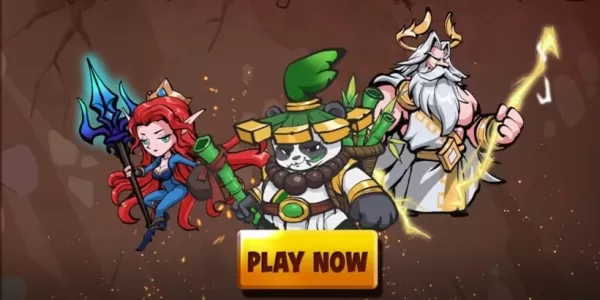
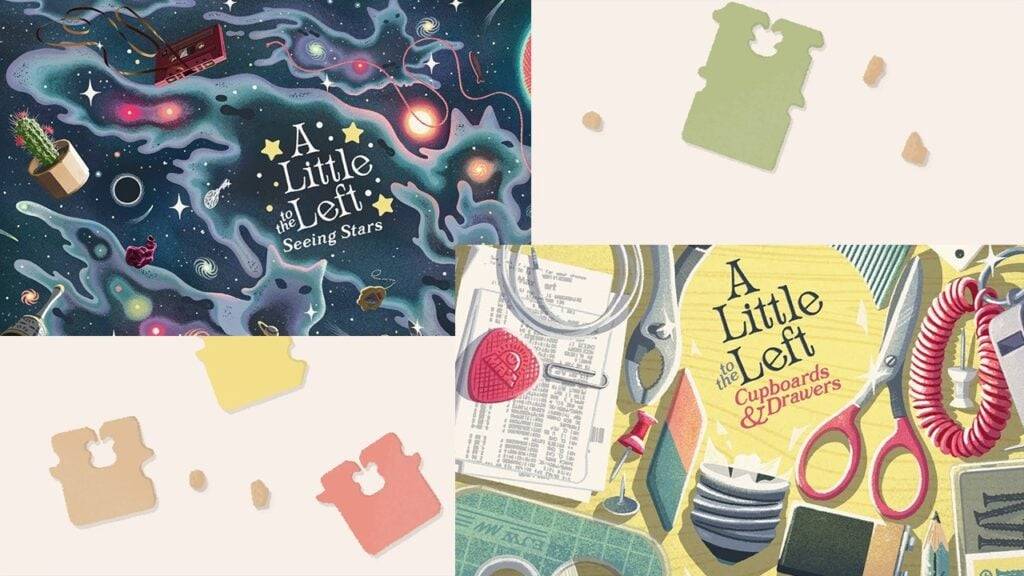
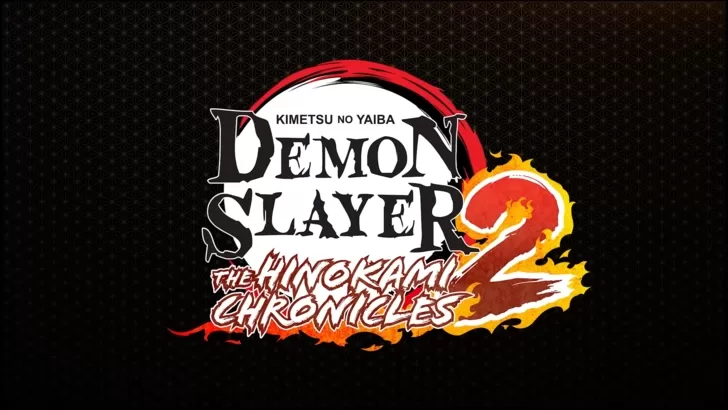


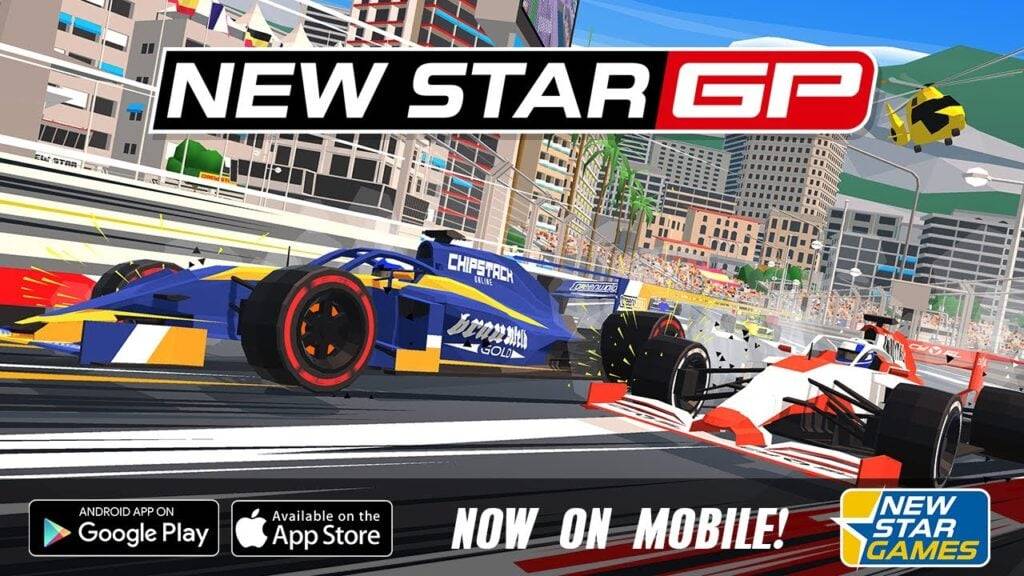





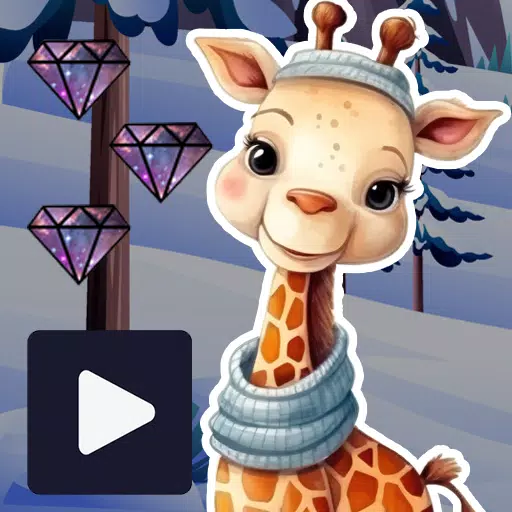


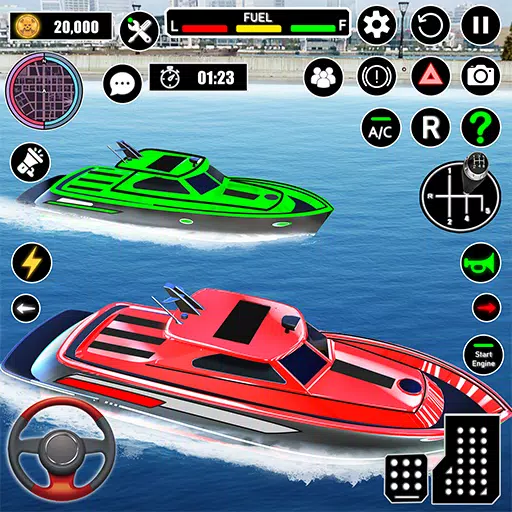


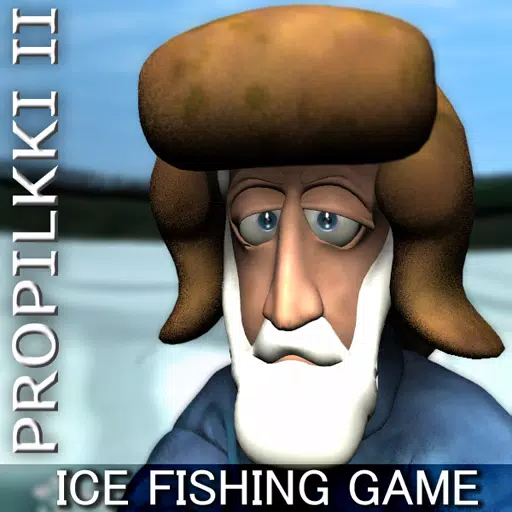






![City Devil: Restart [v0.2]](https://img.icssh.com/uploads/38/1719554737667e52b102f12.jpg)




